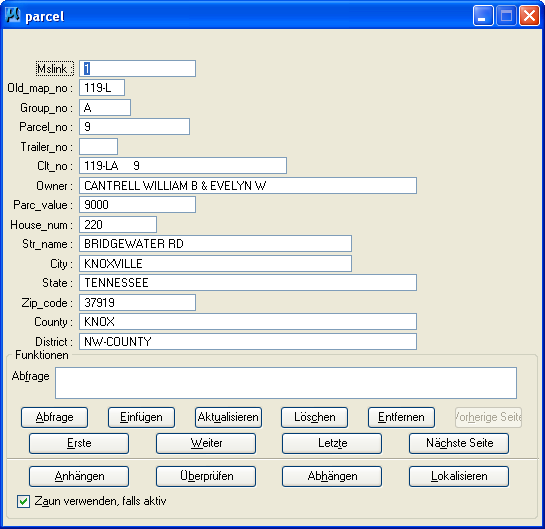So verknüpfen Sie eine Datenbankzeile mit einem grafischen Element
-
Klicken Sie im
Dialog "Visueller Editor für SQL-Abfragen"
auf "Tabellen".
Der Dialog "Tabelle auswählen" wird geöffnet.
- Doppelklicken Sie auf die Datenbanktabelle, in der die Zeile enthalten ist, zu der Sie eine Verknüpfung erstellen möchten.
- Klicken Sie im Dialog "Tabelle auswählen" auf "Abbrechen", um den Dialog zu schließen.
- Klicken Sie auf "*", um alle Spalten auszuwählen.
-
Klicken Sie auf "Ausführen".
Ein Formulardialog wird geöffnet. Dieser Dialog verfügt über Felder für die einzelnen, in der Tabelle ausgewählten Spalten. Der Tabellenname wird in der Titelleiste des Dialogs angezeigt. Die Titelleiste gibt die ausgewählte Tabelle an. Hier ein Beispiel:
- Klicken Sie auf "Löschen".
- Geben Sie in einem Feld einen bekannten Wert für eine der Spalten ein.
-
Klicken Sie auf "Abfrage".
Die Felder werden mit den verbleibenden Spaltenwerten der Zeile aufgefüllt, die den von Ihnen eingegebenen Wert enthält.
- Klicken Sie auf "Anhängen".
- Markieren Sie das zu verknüpfende grafische Element.
-
Akzeptieren.
In der Statusleiste wird die Meldung ""Verknüpfung angehängt"" angezeigt.
Tipp: So bestätigen Sie eine neu erstellte Verknüpfung:- Klicken Sie im Dialog "Visueller Editor für SQL-Abfragen" auf "Löschen".
- Klicken Sie auf "Überprüfen".
- Markieren Sie das grafische Element, mit dem Sie die Datenbankzeile verknüpft haben.
- Bestätigen Sie den Vorgang.
Die Felder des Formulardialogs werden mit den Spaltenwerten der verknüpften Zeile ausgefüllt.